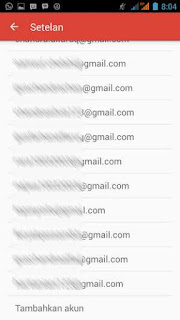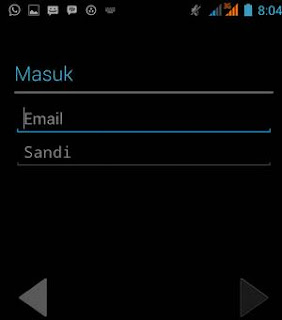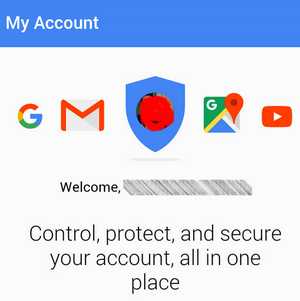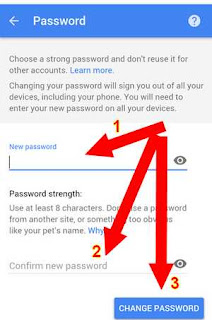Mempunyai banyak akun email di smartphone android memang mudah untuk dilakukan. Dengan hanya bebekal satu perangkat smartphone canggih ini seseorang bisa membuat dan menanam akun sebanyak yang diinginkan. Mempunyai akun email banyak memang ada saja alasannya, bahkan admin dunia android juga punya banyak sampai puluhan akun email, tapi semua ada fungsinya lho..hehe. Namun tahukah anda, ternyata menanam akun email terlalu banyak di smartphone android juga mempunyai sisi keuntungan dan kerugiannya juga. Silahkan simak ulasannya di bawah ini.
Umumnya beberapa pengguna gadget android menambahkan allamat atau akun email ketika ada keperluan khusus, seperti keperluan berkirim surel, menerima file tertentu dengan akun samaran atau dengan tujuan lainnya. Tapi dibalik itu semua tentu saja ada untung ruginya, imbasnya juga ada pada smartphone anda sendiri.
Keuntungan mempunyai banyak akun Email yang terpasang di smartphone adalah :
1. Pengguna android akan mudah menerima kiriman email dari semua akun yang terpasang hanya dengan 1 smartphone saja tanpa berganti atau logout dari satu akun ke akun yang lain layaknya di browser.
2. Pengguna akan mudah berganti akun tanpa harus logout di salah satu akun.
3. Dengan banyaknya akaun email yang terpasang di satu smartphone dan akun tersebut berkaitan dengan aplikasi lain seperti aplikasi google plus, aplikasi hangout, youtube dan sebaginya maka bila suatu saat menerima notifikasi yang terkirim di salah satu akun maka pengguna dapat dengan mudah membaca dan menerima kabar tersebut dari layar notifikasi.
4. dan masih banyak keuntungan lainnya.
Lalu apa kerugian memasang akun email di dalam 1 smartphone ? :
1. Tentu saja kuota data internet akan membengkak, mengapa ? karena semua akun tersebut secara default akan selalu tersinkronisasi dengan server email yang bersangkutan. Walau pada pengaturan lanjutan ada opsi yang bisa dipilih untuk mematikan proses sinkronisasi data.
2. Memberatkan kinerja ponsel. mengapa ? karena setiap alamat email yang terpasang di gadget juga memerlukan resource memori RAM untuk dapat bekerja secara maksimal, mulai dari sinkron data, service di balik layar yang selalu menyala dan berjalan dan lain sebagainya. Semakin banyak anda menanam akun email aktif di 1 smartphone maka semakin berat pula kinerja ponsel tersebut.
3. Waktu terbuang untuk mengurus semua email maupun notifikasi yang ada di 1 smartphone. Namun hal ini tidak masalah bila semua email tersebut sangat berarti bagi pekerjaan atau rutinitas keseharian masing-masing user.
Bagaimana, apakah anda termasuk salah satu yang menanam banyak akun email di 1 smartphone ?. Bila iya dan merasa gadget anda lemot atau kinerjanya semakin melambat sebaiknya Nonaktifkan proses sinkron data atau juga hapus saja akun email yang sekiranya tidak terpakai agar kinerja smartphone kembali normal. Semoga sedikit ulasan diatas bermanfaat.